20080225:送去順發維修的 SMCWBR14S-N2 回來了,送修的結果是「沒有問題」,據順發的收件人員說明,是後送給代理商捷元,而捷元的工程師說沒有問題,而且測試三天,我剛剛把分享器再接上來使用看看,還會不會出問題囉!
以下為原文:
****************************************************************************
話說今天主日完回到家,打開電腦,疑...又無法上網了...@_@,家裡的 IP分享器大概又鬧脾氣了吧,偶爾要讓它重開一下,才能再用,要不然就是要上網的連線設定會不見,很怪吧,真的是這樣。

原本想說,重開分享器,就可以用了,結果,它好像一直不能通電,哦...NO...它掛了...太好了,終於等到這一天了,馬上到北門路,找看看有沒有合適的囉!因為原本的分享器,沒有無線的功能,所以這次的選擇,就是想要找台有無線功能的分享器,在順發 3C,看了很久,又跑去北門路上的德源問問,看來順發的產品比較齊全一點,價差也還好,所以又走回順發,繼續研究研究,看看那一台在價位跟功能上比較合適囉!
ps. 這台 D-Link 分享器很特別吧!因為之前它怪怪的,我朋友幫我把它打了開來,說可以幫助散熱,還用了一個 CPU 在用的散熱器給放在分享器的晶片上,結果之前是它的變壓器壞了,換了一個就能用了...^^"
噹噹...主角出現了...SMCSMCWBR14S-N2,號稱最便宜的 11n 無線分享器

包裝盒的右下角,所標示的 300Mbps 是一種不可能達到的理論速度,說白話一點,就是廠商在唬哢你的啦!一般的 11n 標準要有三支天線,而我買的這台只有兩支,所以實際上最快的速度是 100Mbps,但是已經比 11g 的速度快囉!
參考來源文摘:
SMC今日係一口氣發表三款高、中、低階802.11n路由器產品SMCWGBR14-N、SMCWBR14-N2、SMCWBR14S-N2,售價分別 4,490元、3,190元、1,999元。理論值傳輸速度為300Mbps,覆蓋率為300公尺;三款產品的實際傳輸速度最高分別為160、140、 100Mbps,覆蓋率最低微100公尺。即日起上市。
來源:ZDNet Taiwan:11n晶片價格平價化 市場明年起飛
ps. 使用的環境上,樓層最好不要超過二樓,距離別超過 80公尺,如果環境有超過的話,最好買三支天線的 11n 產品,限制大約會是,樓層限制會變成 5樓(不過要看樓層之間的鋼筋環境),距離約為 250公尺,有牆壁的空間,大概會再減短距離的。

支援最新的 Draft 11n(2.0的標準今年初就會確定,到底是確定了嗎?)

在順發3C買東西,都會附的保固貼紙,建議先不要貼上去,收起來就好。

開箱囉!這要怎麼拿呢?

原來是要用抽的,掉在地上的東西,是抽出來之後,就直接掉下去的,很不理想的包裝...@_@

東西都拿出來有:分享器、變壓器、網路線、簡易說明書、光碟。

早期的一些分享器的變壓器都又大又重的,現在新的設計都變成這樣了,跟手機的充電器很像,蠻輕巧的,我喜歡。

打開天線!

屁股...XD!接外線(接 ADSL 的)的顏色,與接區域網路的(接電腦的)顏色有區分開來,很不錯的設計,如果要在電話中教別人裝的話,也比較容易溝通(電腦就接在黃色的洞,中華電信的就接在藍色的洞,這樣講,多方便啊!)。

WPS按鈕,功能是「一按即加密」,不過無線網卡要有支援。

安裝完,就定位囉!

靠近一點,瞧瞧...^^
都還沒設定,所以還不能上網的...

嗯!還不錯,台灣地區有提供 080 的免付費電話:0800-014-688
還有線上產品註冊(我之後有去註冊了,他們提供了很笨的表格讓我填,地址為什麼要填兩次,而且沒有用 SSL 安全的傳輸模式,中文也沒有設計完整)
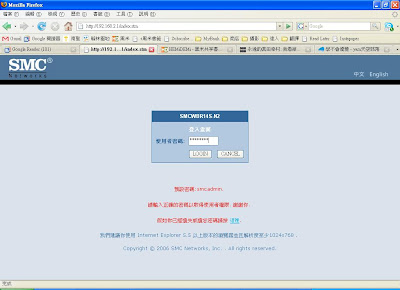
登入畫面,第一次登入的密碼是:smcadmin
基本上,看 smc 所提供的簡易說明書,就可以很快的設定完成。
ps. 沒有提供完整的說明書,減少紙張的使用,我很讚許的,完整版的說明書,在光碟中有提供,但是只有英文版的,沒有提供中文的版本,這是一大缺憾啊!有些比較深入的設定,只好自己 K 英文囉!
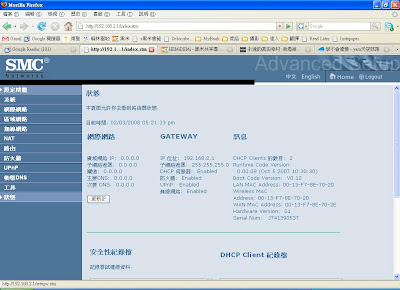
第一次使用,請點左上方的「設定精靈」。
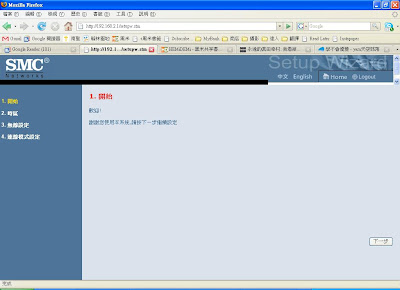
請按右下角的「下一步」(把按鈕設計在中間不會比較好嗎?)
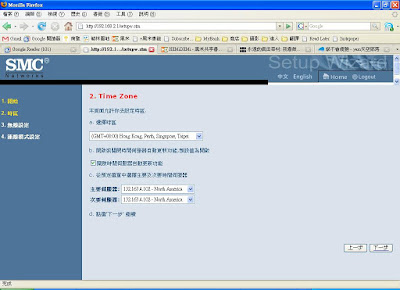
設定時區 Time Zone,基本上不用調整,請按「下一步」。(如果能提供可以讓我們自己輸入本國的時區伺服器,會更好一點)
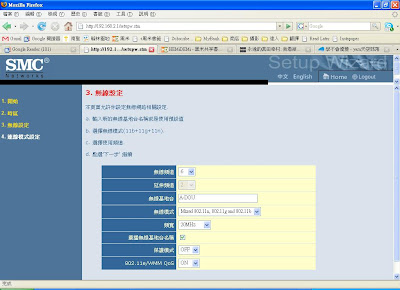
無線設定,我只有把原本的「無線基地台」名稱 smc 改成 A-DOU,然後就按下一步囉!「下一步」的按鈕要往下捲動,才會看到。(我的螢幕比較小,是 19吋的關係)
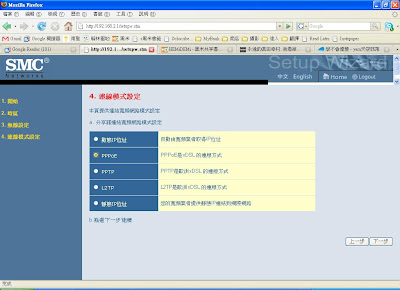
連線模式設定,我家裡是用 ADSL 撥接的,所以選 PPPoE。
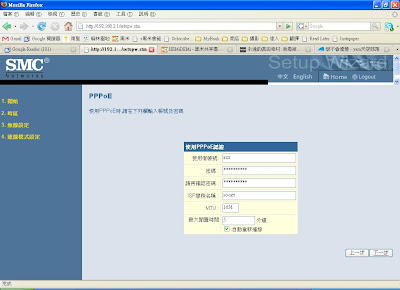
ADSL(PPPoE)連線的設用者及密碼的設定。(中華電信的使用者帳號要加上 @hinet.net 哦!這一點,簡易說明書上有提醒,嗯!很棒,加分...^^)
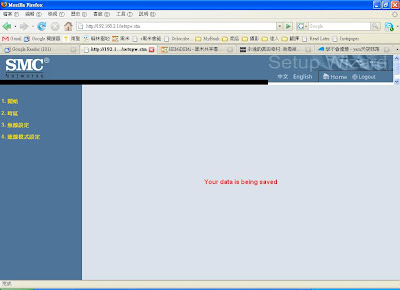
看到這畫面上的 Your data is being saved(你的資料已經儲存了),臉上突然三條線...^.^|||,其實到這裡,就是已經設定完成了,可以上網囉!
因為我還沒有任何無線的設備(電腦)可以測試,所以暫時不知道它的無線功能如何,目前是接它的有線部份來上網的,所有的安裝過程都非常的順利,沒有出任何狀況,整體來說還不錯。
補充:
要如何看到分享器的韌體版本,在首頁的「訊息」下,會看到 Runtime Code Version: 0.00.09 (Oct 5 2007 10:30:30),目前我到美國的官網,有看到新版 11/21/2007(0.00.10),更新的資訊如下:
Release note
v0.00.10
- Add Bigpond WAN protocol support(BigPond 是澳大利亞的一個ISP,也就是說,要在澳大利亞的朋友才會用到這個功能囉!)
- Fix bug: fail to restore backup configuration file 'backup.bin'(滙出的設定檔要還原會有問題吧!)
- Modified Chinesse language web UI(改善中文的介面)
基本上,沒有任何比較重大的問題需要更新,所以我就不升級韌體囉!
謝謝你很努力的讀到最後,真不簡單呢!可見,你也有想要買無線分享器吧,真是辛苦了,以一台支援 11n 的無線分享器,只賣你 1999,真的蠻便宜的,不過小弟我還沒有任何無線的裝置可以測試,不然還真想要試看看這台的無線效能如何,讓你參考,也會比較好,不過這台跟 11g 的價差,只有 300~400,如果你沒有需要任何特別的功能,比方連 NDSL掌上型遊樂器 或接 USB硬碟,而且預算有限,這台我推薦啊!不過不知道會不會用沒幾天就壞了,因為我才第一天使用,如果壞了,我會報告的...^^(希望不要)
此外我還蠻喜歡它的防火牆功能,可以很有彈性的設定(可管理的項目比較多囉!),有支援「SPI(狀態之封包偵測) 與 反DoS 防火牆保護」...
它另外有含 usb 11n 無線網卡的包裝,小弟我不推薦買那個裝合包,因為裡頭的無線網卡,是閹割過的...
參考來源:Mobile01:[問題]SMC 802.11n怎麼連線只顯示150M?
剛剛才發現,這樣設定好之後的無線網路是不安全的,因為還沒有設定加密,請先參考簡易說明書的最後 27,28,29 以及 14 的說明,下次我再來介紹 WPA 跟 802.1X 的加密功能,這部份要說明的東西比較多,而我也還沒消化完,目前只知道 WPA 比 WEP 安全一點,而 802.1X 我就不太認識了,不過目前不少大學都全面使用 802.1X 的認證,讓學校裡的人,來認證後才能使用網路。
參考來源:
無線網路WPA安全機制剖析
國立交通大學宿舍網路802.1x認證申請與設定流程
802.1x 認證 + 無線 AP ( Access Point ) + FreeRadius Server
以下為原文:
****************************************************************************
話說今天主日完回到家,打開電腦,疑...又無法上網了...@_@,家裡的 IP分享器大概又鬧脾氣了吧,偶爾要讓它重開一下,才能再用,要不然就是要上網的連線設定會不見,很怪吧,真的是這樣。
原本想說,重開分享器,就可以用了,結果,它好像一直不能通電,哦...NO...它掛了...太好了,終於等到這一天了,馬上到北門路,找看看有沒有合適的囉!因為原本的分享器,沒有無線的功能,所以這次的選擇,就是想要找台有無線功能的分享器,在順發 3C,看了很久,又跑去北門路上的德源問問,看來順發的產品比較齊全一點,價差也還好,所以又走回順發,繼續研究研究,看看那一台在價位跟功能上比較合適囉!
ps. 這台 D-Link 分享器很特別吧!因為之前它怪怪的,我朋友幫我把它打了開來,說可以幫助散熱,還用了一個 CPU 在用的散熱器給放在分享器的晶片上,結果之前是它的變壓器壞了,換了一個就能用了...^^"
噹噹...主角出現了...SMCSMCWBR14S-N2,號稱最便宜的 11n 無線分享器
包裝盒的右下角,所標示的 300Mbps 是一種不可能達到的理論速度,說白話一點,就是廠商在唬哢你的啦!一般的 11n 標準要有三支天線,而我買的這台只有兩支,所以實際上最快的速度是 100Mbps,但是已經比 11g 的速度快囉!
參考來源文摘:
SMC今日係一口氣發表三款高、中、低階802.11n路由器產品SMCWGBR14-N、SMCWBR14-N2、SMCWBR14S-N2,售價分別 4,490元、3,190元、1,999元。理論值傳輸速度為300Mbps,覆蓋率為300公尺;三款產品的實際傳輸速度最高分別為160、140、 100Mbps,覆蓋率最低微100公尺。即日起上市。
來源:ZDNet Taiwan:11n晶片價格平價化 市場明年起飛
ps. 使用的環境上,樓層最好不要超過二樓,距離別超過 80公尺,如果環境有超過的話,最好買三支天線的 11n 產品,限制大約會是,樓層限制會變成 5樓(不過要看樓層之間的鋼筋環境),距離約為 250公尺,有牆壁的空間,大概會再減短距離的。
支援最新的 Draft 11n(2.0的標準今年初就會確定,到底是確定了嗎?)
在順發3C買東西,都會附的保固貼紙,建議先不要貼上去,收起來就好。
開箱囉!這要怎麼拿呢?
原來是要用抽的,掉在地上的東西,是抽出來之後,就直接掉下去的,很不理想的包裝...@_@
東西都拿出來有:分享器、變壓器、網路線、簡易說明書、光碟。
早期的一些分享器的變壓器都又大又重的,現在新的設計都變成這樣了,跟手機的充電器很像,蠻輕巧的,我喜歡。
打開天線!
屁股...XD!接外線(接 ADSL 的)的顏色,與接區域網路的(接電腦的)顏色有區分開來,很不錯的設計,如果要在電話中教別人裝的話,也比較容易溝通(電腦就接在黃色的洞,中華電信的就接在藍色的洞,這樣講,多方便啊!)。
WPS按鈕,功能是「一按即加密」,不過無線網卡要有支援。
安裝完,就定位囉!
靠近一點,瞧瞧...^^
都還沒設定,所以還不能上網的...
嗯!還不錯,台灣地區有提供 080 的免付費電話:0800-014-688
還有線上產品註冊(我之後有去註冊了,他們提供了很笨的表格讓我填,地址為什麼要填兩次,而且沒有用 SSL 安全的傳輸模式,中文也沒有設計完整)
登入畫面,第一次登入的密碼是:smcadmin
基本上,看 smc 所提供的簡易說明書,就可以很快的設定完成。
ps. 沒有提供完整的說明書,減少紙張的使用,我很讚許的,完整版的說明書,在光碟中有提供,但是只有英文版的,沒有提供中文的版本,這是一大缺憾啊!有些比較深入的設定,只好自己 K 英文囉!
第一次使用,請點左上方的「設定精靈」。
請按右下角的「下一步」(把按鈕設計在中間不會比較好嗎?)
設定時區 Time Zone,基本上不用調整,請按「下一步」。(如果能提供可以讓我們自己輸入本國的時區伺服器,會更好一點)
無線設定,我只有把原本的「無線基地台」名稱 smc 改成 A-DOU,然後就按下一步囉!「下一步」的按鈕要往下捲動,才會看到。(我的螢幕比較小,是 19吋的關係)
連線模式設定,我家裡是用 ADSL 撥接的,所以選 PPPoE。
ADSL(PPPoE)連線的設用者及密碼的設定。(中華電信的使用者帳號要加上 @hinet.net 哦!這一點,簡易說明書上有提醒,嗯!很棒,加分...^^)
看到這畫面上的 Your data is being saved(你的資料已經儲存了),臉上突然三條線...^.^|||,其實到這裡,就是已經設定完成了,可以上網囉!
因為我還沒有任何無線的設備(電腦)可以測試,所以暫時不知道它的無線功能如何,目前是接它的有線部份來上網的,所有的安裝過程都非常的順利,沒有出任何狀況,整體來說還不錯。
補充:
要如何看到分享器的韌體版本,在首頁的「訊息」下,會看到 Runtime Code Version: 0.00.09 (Oct 5 2007 10:30:30),目前我到美國的官網,有看到新版 11/21/2007(0.00.10),更新的資訊如下:
Release note
v0.00.10
- Add Bigpond WAN protocol support(BigPond 是澳大利亞的一個ISP,也就是說,要在澳大利亞的朋友才會用到這個功能囉!)
- Fix bug: fail to restore backup configuration file 'backup.bin'(滙出的設定檔要還原會有問題吧!)
- Modified Chinesse language web UI(改善中文的介面)
基本上,沒有任何比較重大的問題需要更新,所以我就不升級韌體囉!
謝謝你很努力的讀到最後,真不簡單呢!可見,你也有想要買無線分享器吧,真是辛苦了,以一台支援 11n 的無線分享器,只賣你 1999,真的蠻便宜的,不過小弟我還沒有任何無線的裝置可以測試,不然還真想要試看看這台的無線效能如何,讓你參考,也會比較好,不過這台跟 11g 的價差,只有 300~400,如果你沒有需要任何特別的功能,比方連 NDSL掌上型遊樂器 或接 USB硬碟,而且預算有限,這台我推薦啊!不過不知道會不會用沒幾天就壞了,因為我才第一天使用,如果壞了,我會報告的...^^(希望不要)
此外我還蠻喜歡它的防火牆功能,可以很有彈性的設定(可管理的項目比較多囉!),有支援「SPI(狀態之封包偵測) 與 反DoS 防火牆保護」...
它另外有含 usb 11n 無線網卡的包裝,小弟我不推薦買那個裝合包,因為裡頭的無線網卡,是閹割過的...
參考來源:Mobile01:[問題]SMC 802.11n怎麼連線只顯示150M?
剛剛才發現,這樣設定好之後的無線網路是不安全的,因為還沒有設定加密,請先參考簡易說明書的最後 27,28,29 以及 14 的說明,下次我再來介紹 WPA 跟 802.1X 的加密功能,這部份要說明的東西比較多,而我也還沒消化完,目前只知道 WPA 比 WEP 安全一點,而 802.1X 我就不太認識了,不過目前不少大學都全面使用 802.1X 的認證,讓學校裡的人,來認證後才能使用網路。
參考來源:
無線網路WPA安全機制剖析
國立交通大學宿舍網路802.1x認證申請與設定流程
802.1x 認證 + 無線 AP ( Access Point ) + FreeRadius Server
全站熱搜


 留言列表
留言列表
